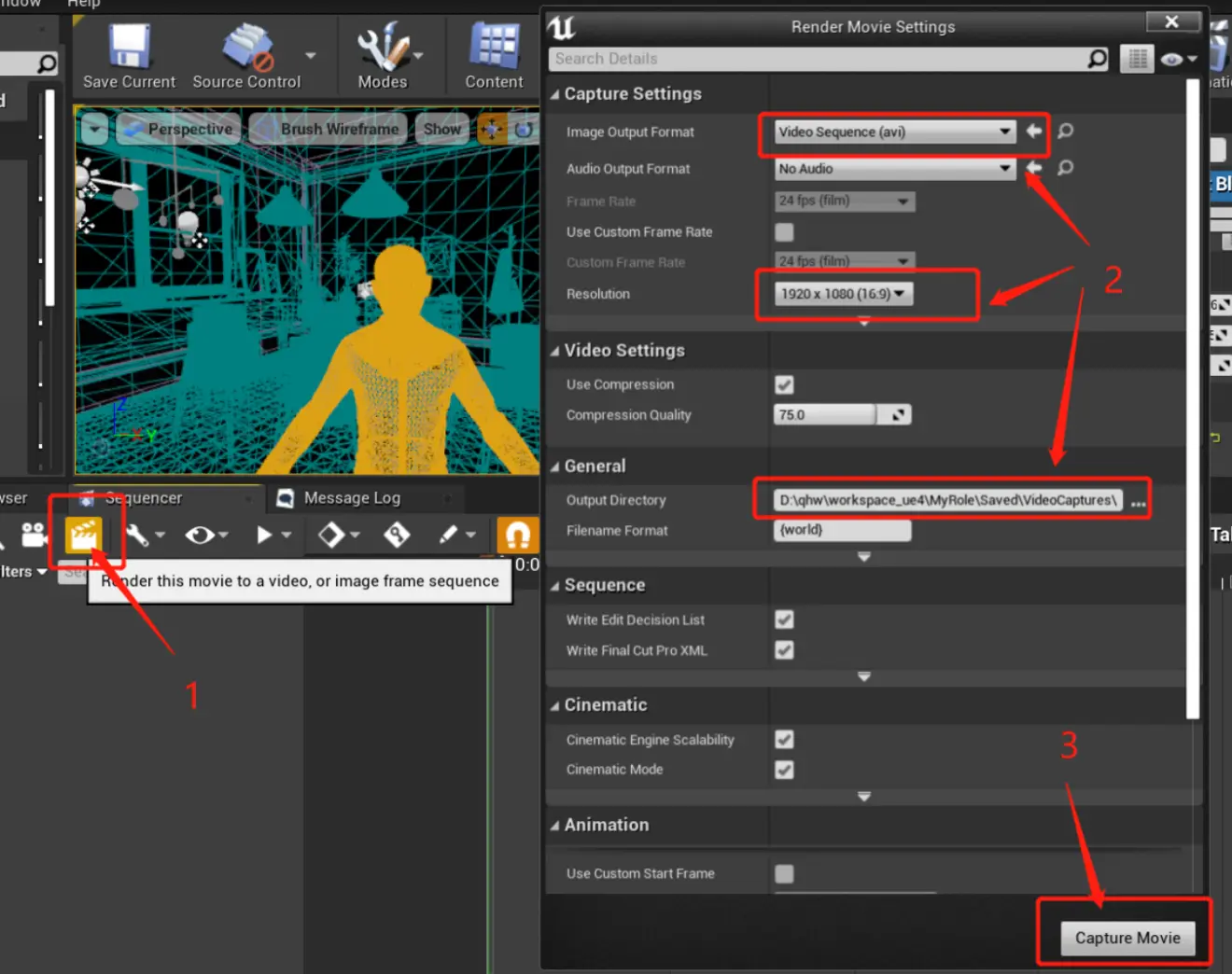尊重版权,谢绝转载
一、软件安装
UE4iclone版本:UE4.26.2iClone_7.92
注意:初学者一定要下载iClone_MetaHuman_Live_Link_Kit_UE4.26资源包。
该资源包是官方以邮件的形式发送到你的邮箱中的。
内容如下图:
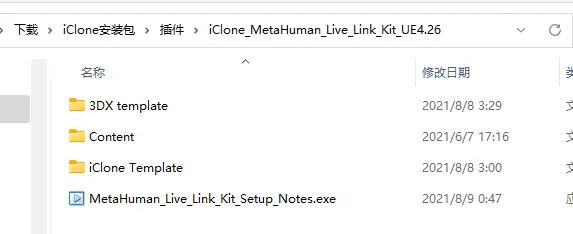
二、metahuman制作
参考资料:
/* MetaHuman+UE4 学习流程(一)*/
Part01-1 MetaHuman制作
Part01-2 MetaHuman导入+UE4面捕设置
Part01-3 UE4面捕数据修正
【UE4】MetaHuman+UE4 学习流程(一)_哔哩哔哩_bilibili
1. 在网站上编辑metahuman
https://metahuman.unrealengine.com
在该网址上创建一个账户,编辑好metahuman
2. 下载Quixel Bridge
https://quixel.com/bridge
? 可以在下图所示位置看到自己编辑好的metahuman

3. 创建UE4新工程

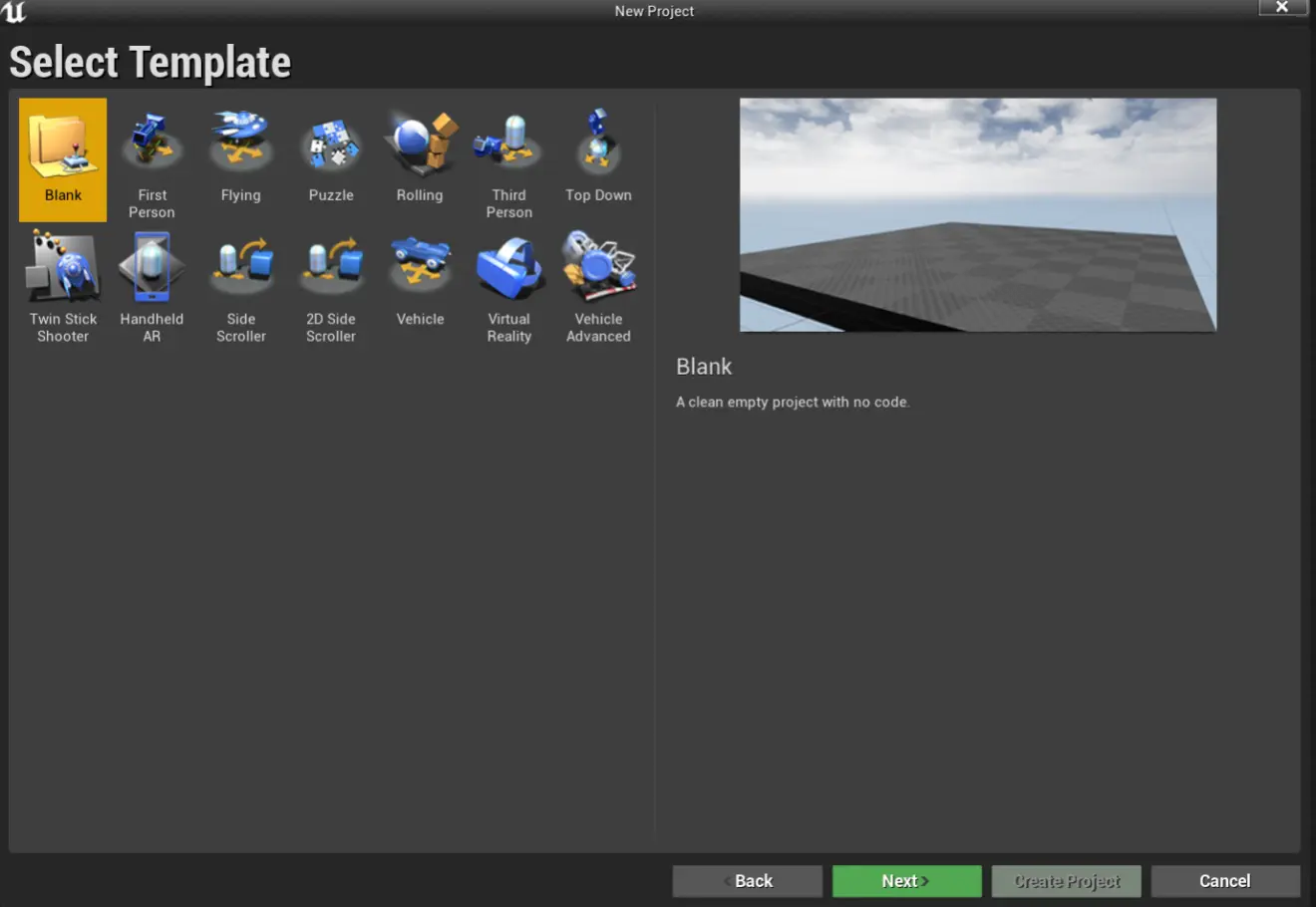

4. 在 Quixel Bridge中设置导出 metahuman 的位置


5. 点击按钮把插件倒入到工程中
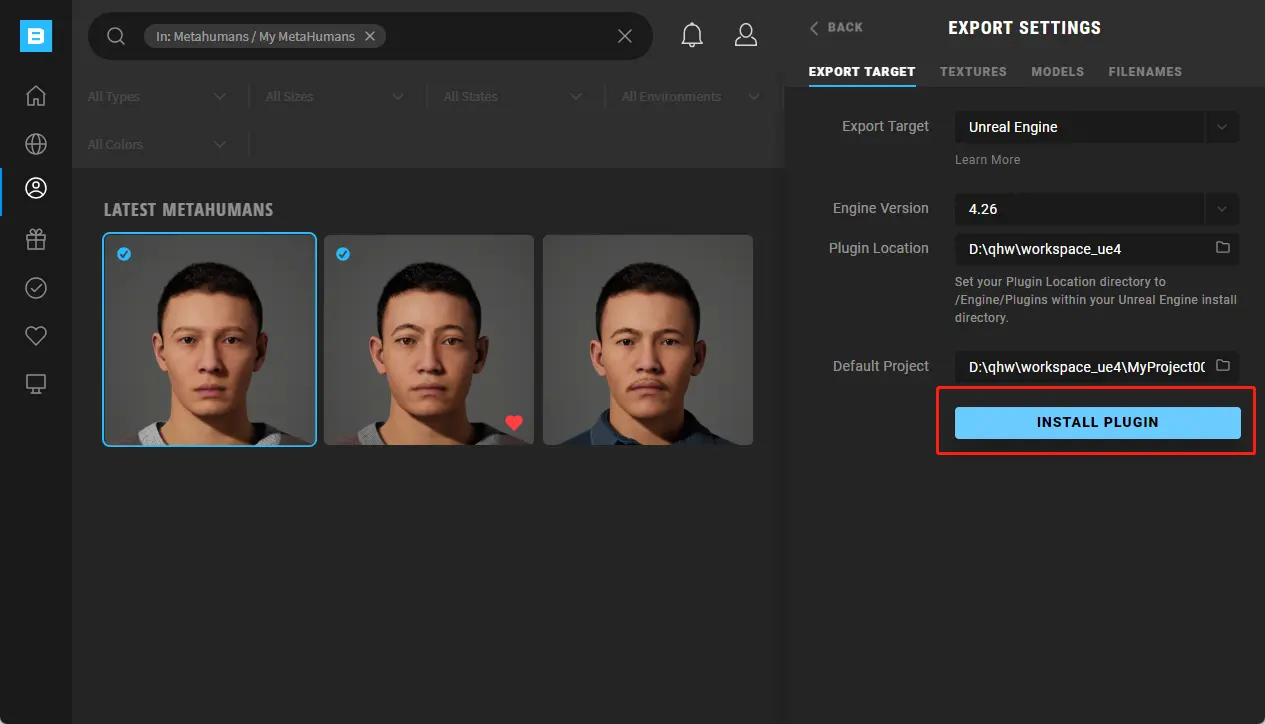
6. 设置UE工程中的插件
打开UE4工程的插件管理界面:

在UE4工程中设置如下插件:
插件介绍
*RigLogic Plugin
* Alembic Groom Importer
* Groom* Live Link
* Live Link Control Rig
* Live Link Curve Debug UI
* Live Link Over nDisplay
* LiveLinkXR
* Apple ARKi
t* Apple ARKit Face Support
* Apple ProRes Media
* Apple Vision AP
I* AVF Media Player
* Online Subsystem Apple
完成后重新启动UE4工程。
7. 下载metahuman并倒入

注意:倒入过程中需要ue4工程是打开状态
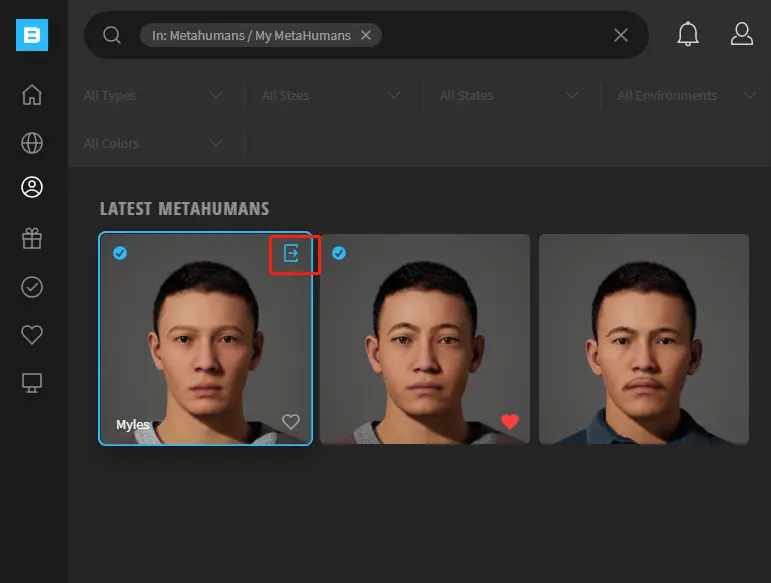
注意:拷贝完打开ue工程会有倒入进度提示:

三、iclone 的安装和所需要的插件

四、面部动画制作
打开iclone,创建一个角色
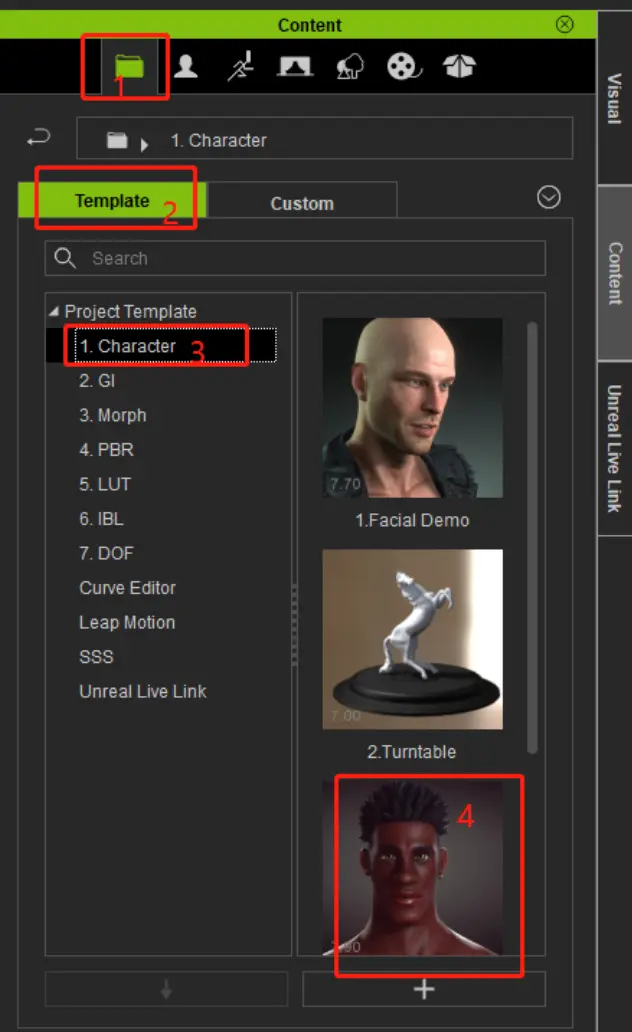
1. 用iphone在ue4中录制动画
(1)下载live link face
app stor上下载live link face软件并打开

(2)设置live link face
打开软件后选择设置->LiveLink->目标把ip地址设置为你使用的电脑的ip。(只有一定要在同一个局域网中)


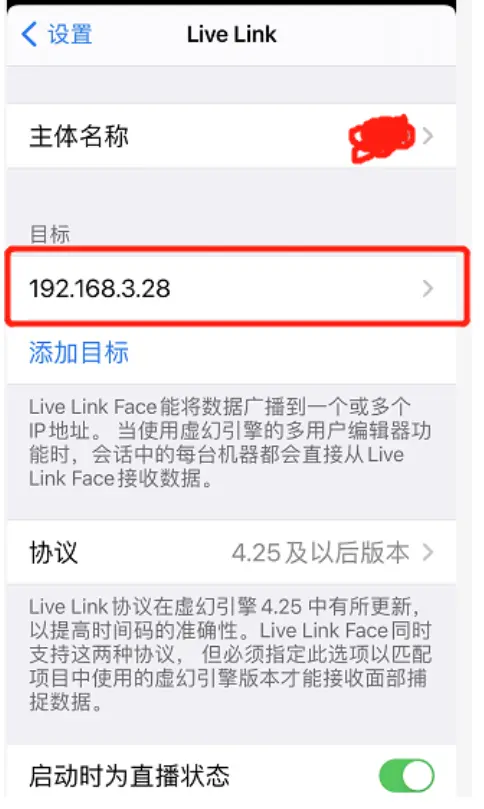
(3)设置UE4
在UE4工程中打开Livelink面板

如果手机链接正确的话会出现如下内容(其中qhw是你手机的名字):
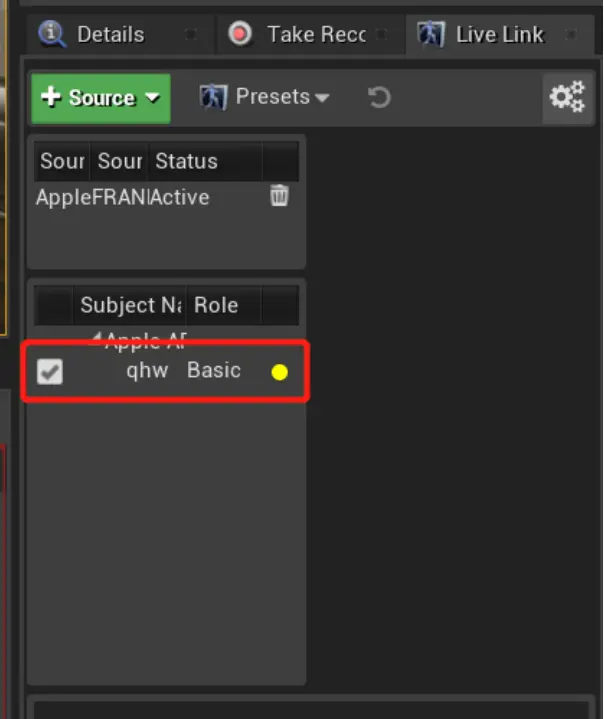
选中你的模型,在细节(details)面板中选择LLink face Subj选择qhw(你手机的名字)

(3)运行结果
点击ue4中的play按钮就可以看到表情的效果了。
2. 用iphone在iclone中录制动画
一定要确保前面提到的插件都安装
(1)下载LIVE face
app stor上下载LIVE face软件并打开
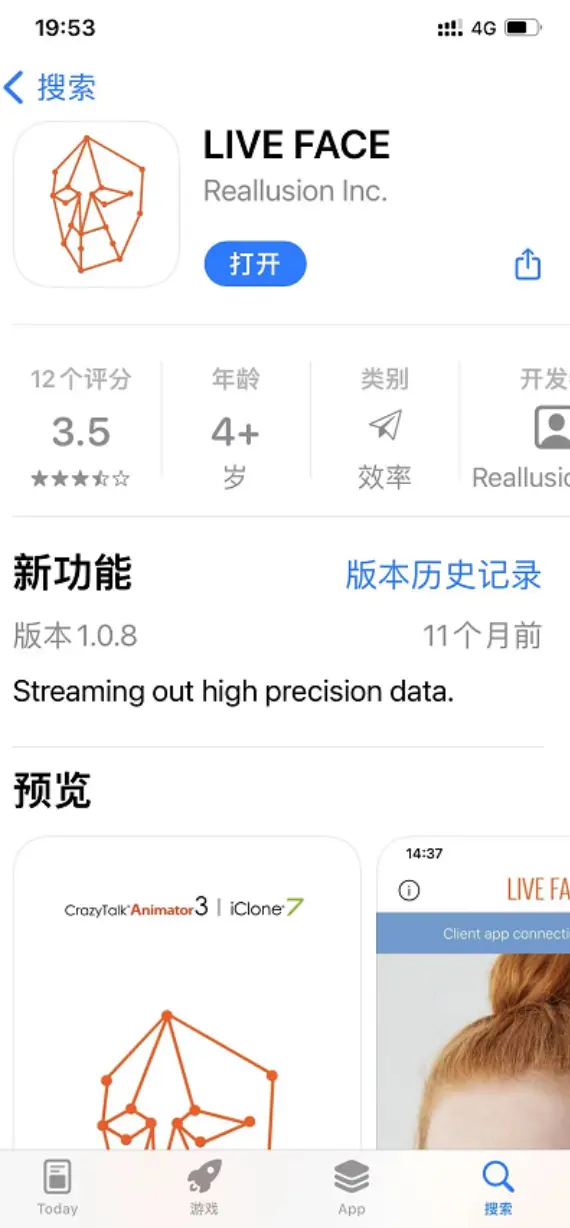
(2)开启手机热点
开启手机热点,并把电脑链接到手机上

(3)打开面部动画录制选项卡
进入iclone工程,打开面部动画录制选项卡

(4)链接到手机上

注意:上图2号位置的地址指的是手机app LIVE face上显示的地址。
3. iclone动画和UE4动画同步
参考资料:
Clone MetaHuman Live Link教程,官方又出新东西了_哔哩哔哩_bilibili
https://forum.reallusion.com/486904/Animate-MetaHuman-in-Unreal-with-iClone-Unreal-Live-Link?Keywords=mh_rl_std_pose
需要先关闭ue4工程
(1)拷贝资源
把iClone_MetaHuman_Live_Link_Kit_UE4.26中的资源拷贝到ue4项目工程中
注意:拷贝过程中会覆盖之前由metahuman的Quixel Bridge拷贝过去的文件。

(2)把iclone软件中的插件拷贝到UE4工程中
插件的位置可以通过iclone选项卡中的选项找到
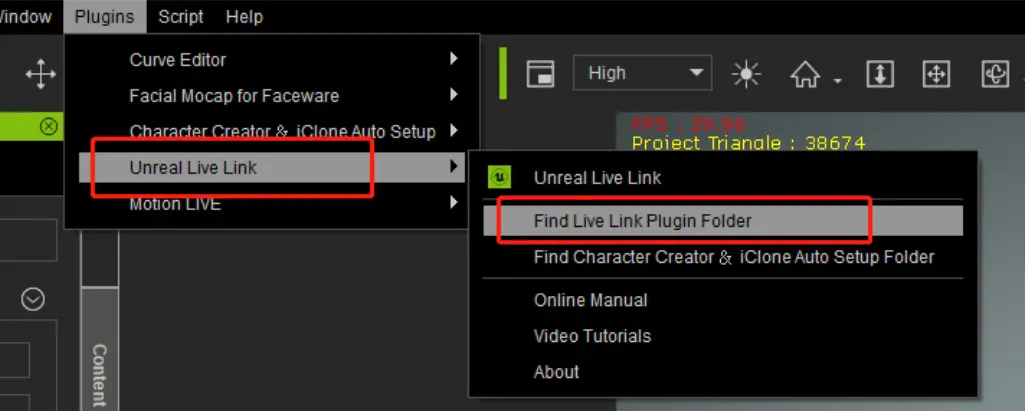
选择UE4.26.2的版本

拷贝到如图所示的目录中

注意:拷贝完打开ue工程会有倒入进度提示:

(3)把metahuman角色放到场景中
注意:2号目录是你自己创建的metaHuman的名字

(4)链接到iclone中
打开live link面板
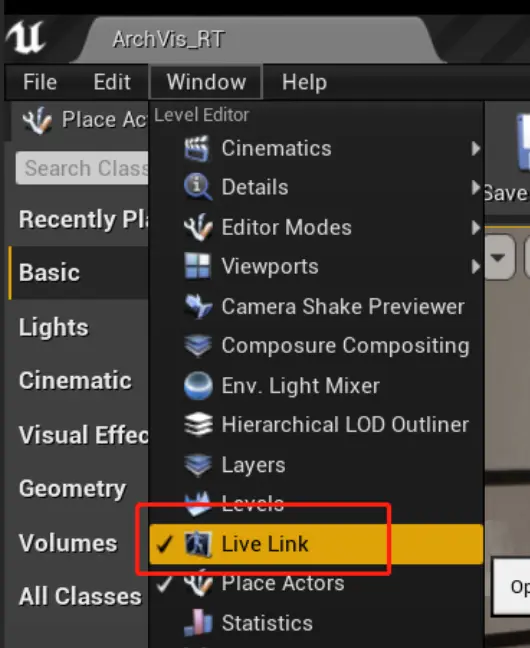
链接到iclone
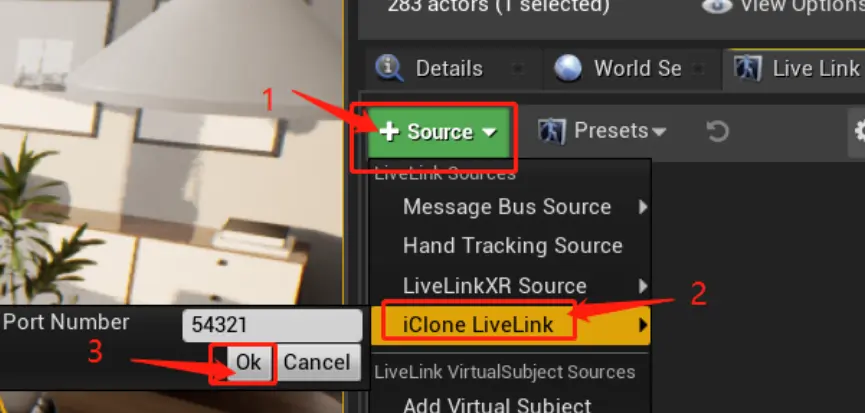
(5)在iclone中启动链接
打开iclone,在场景中拖出一个Characher

打开Plugins面板
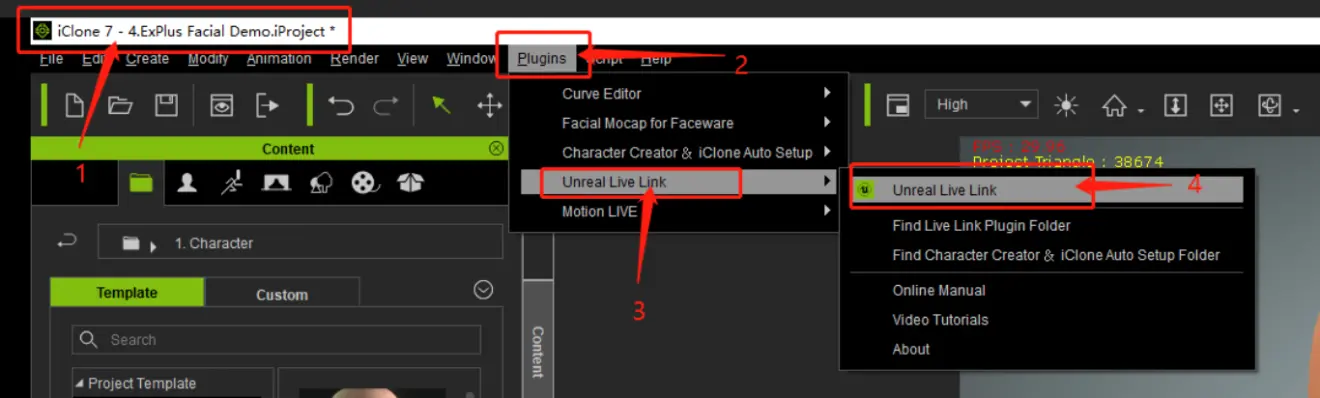
点击链接
注意:下图的Debra指的是刚刚你建立的Characher的名字用来驱动UE4中的角色
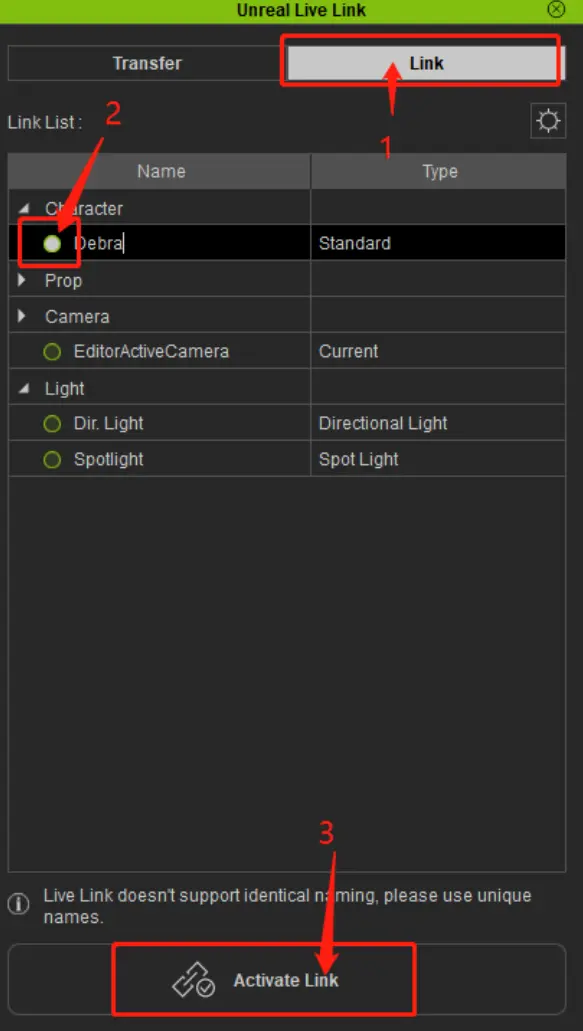
(6)在UE4中设置链接
此时可以在LiveLink面板中看到 多出一个Debra。
选中你的metahuman角色,在Details面板中勾选LLink Face Head(它是用来设置头部受到iclone的控制)

上图中3号位置点开后选择如下图的内容:

(7)联动
点击UE4的播放按钮,在iclone中调整动画,此时可以看到两个软件联动

五、身体动画制作
1. iclone动画和UE4动画同步
参考资料:
Clone MetaHuman Live Link教程,官方又出新东西了_哔哩哔哩_bilibili
(1) 设置live linke动画驱动脚本
选中你的metahuman角色,打开它的蓝图,选择它的骨骼Body在Animation Mode中选择Use Animation Blueprint
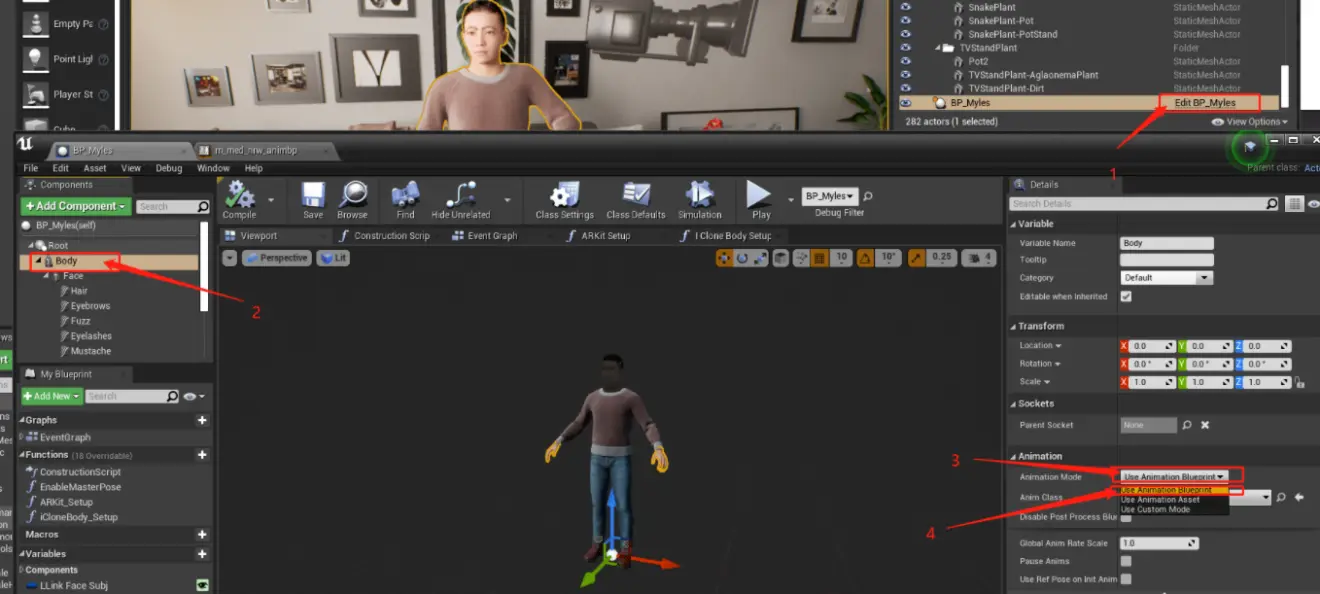
在`Anim Class`输入`m_med_nrw_animbp`

点击找到该文件并打开
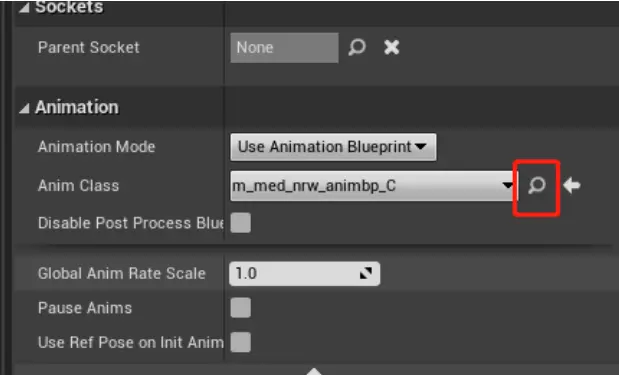

如下图所示添加脚本

编译、保存

(2) 设置live linke角色驱动脚本
脚本需要在live linke链接的时候触发。
选中你的metahuman角色,打开它的蓝图,添加一个Live link Skeletal Animation组建,命名为Live Link

选中你刚刚创建的LiveLink,添加一个OnLiveLinkUpdate事件。

编写如下图蓝图脚本,并增加如下图的变量
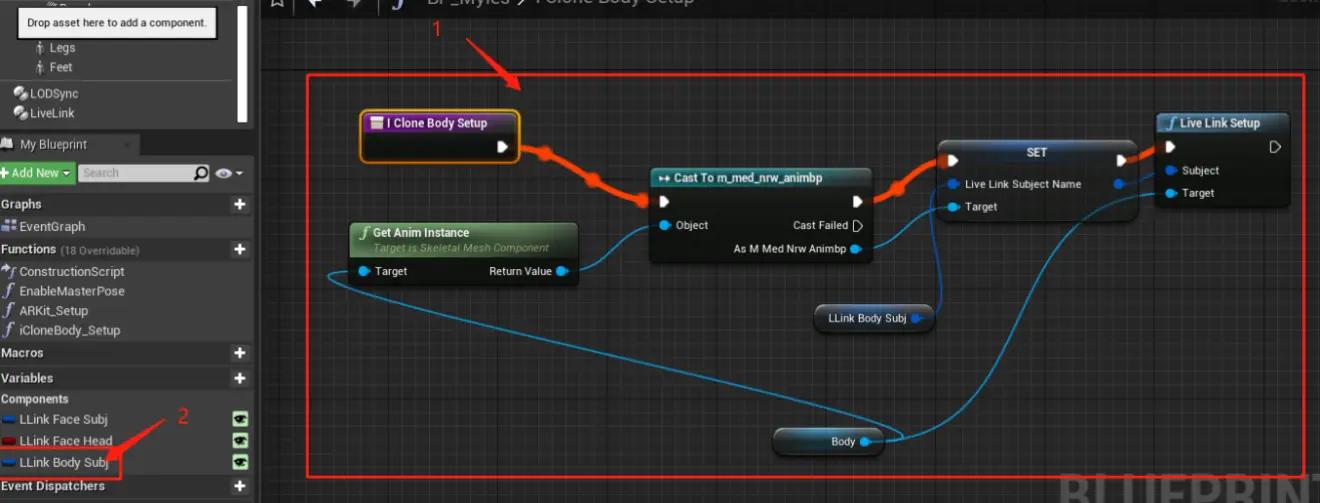
编译、保存

(2) 在iclone中导入模型
如下图所示,你在metahuman制作工程中选择了不同的体型的角色,会对应者不通的iclone角色。


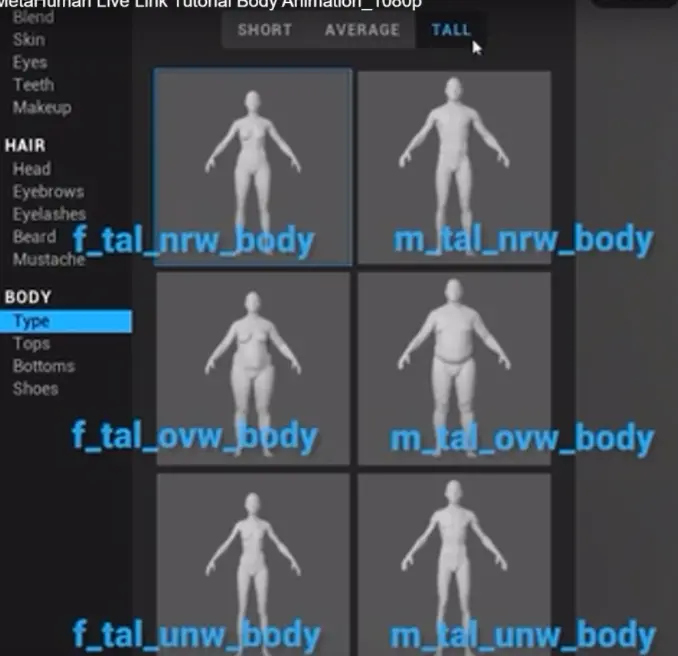
在iclone中倒入你的角色
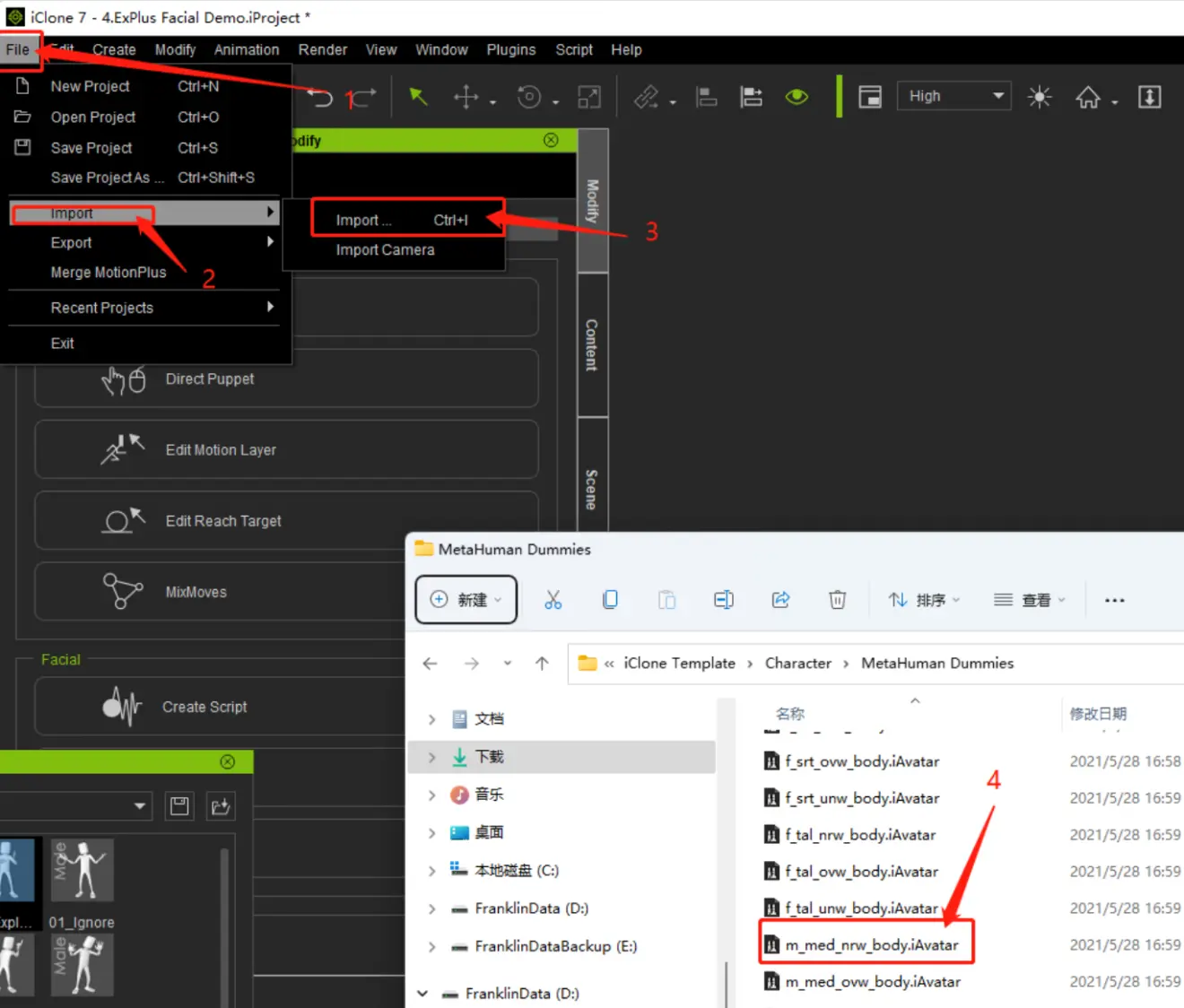
同面部链接一样,建立链接

在ue4中设置链接后即可以同步动画
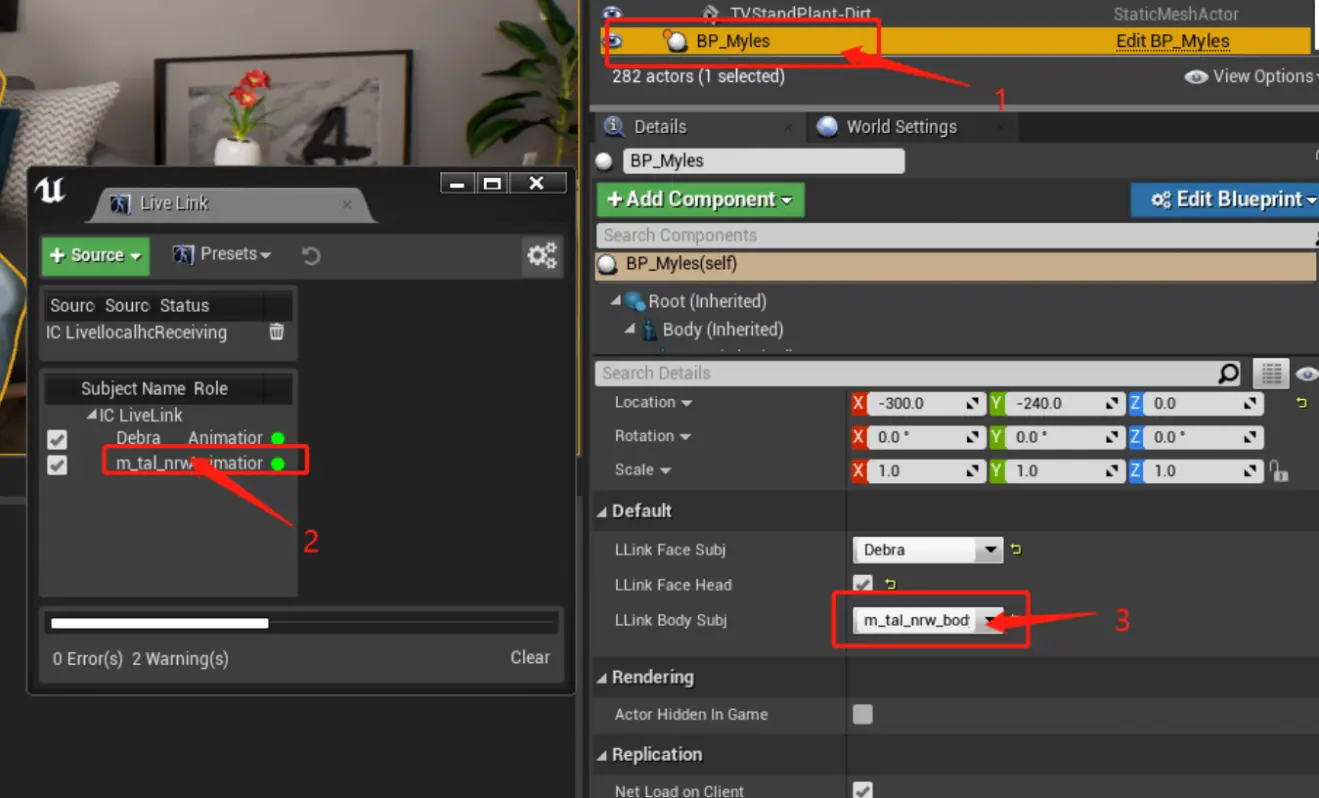
六、动画的录制
在ue4工程中打开录制面板
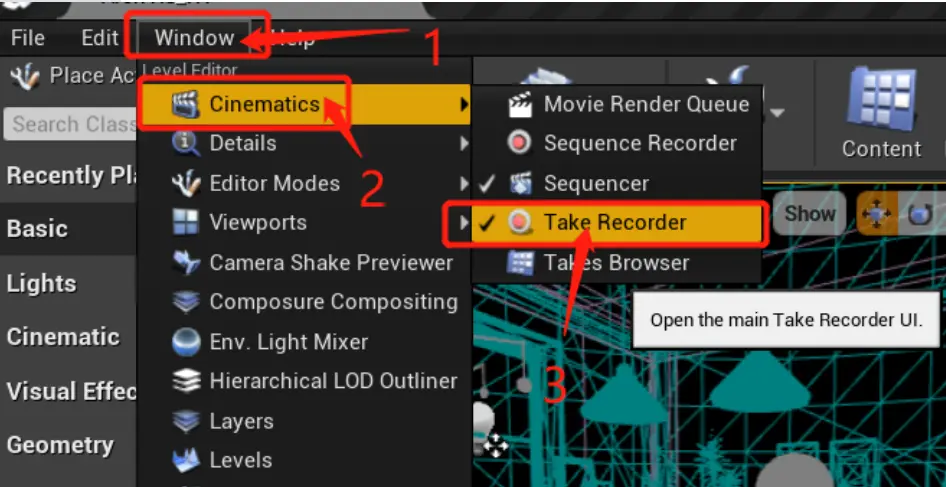
选中要录制的角色,把它拖入刚刚打开的面板中如图所示的位置。

选中要录制的内容,查看要录制的具体内容。(如果不知道该录制什么就都勾选上)

点击红色按钮开始录制

录制完成后内容在如下位置:
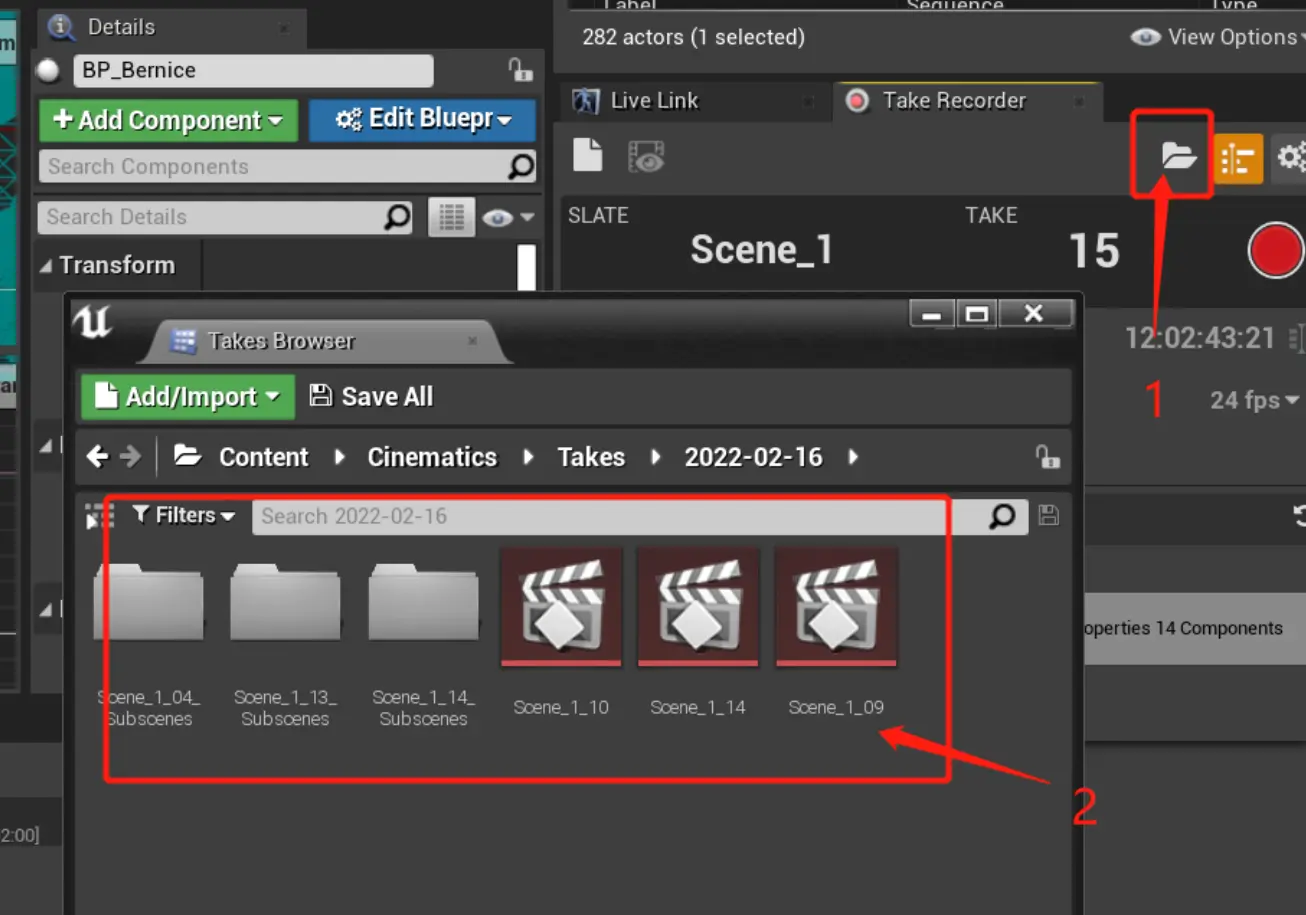
注意:录制过程注意可以把主窗口调小以保证录制的帧速率。
七、动画之间的平滑衔接
参考资料:https://docs.unrealengine.com/4.27/zh-CN/AnimatingObjects/Sequencer/HowTo/ControlAnimInstances/?(该内容并未是平滑教程,而是借鉴里面的思想)
概述: 动画的平滑是利用ue4的状态机开实现的。简单说就每个动画剪辑制作一个动画状态,然后设置动画播放完毕后,自动平滑到下一个动画中。
1. 在动画序列中剪辑动画
在录制好的目录下可以看到相应动画的序列文件,双击进入文件:

找到对应的帧之后可以点击右键,弹出如下图选项来删除前面的帧或者后面的。完成后保存。
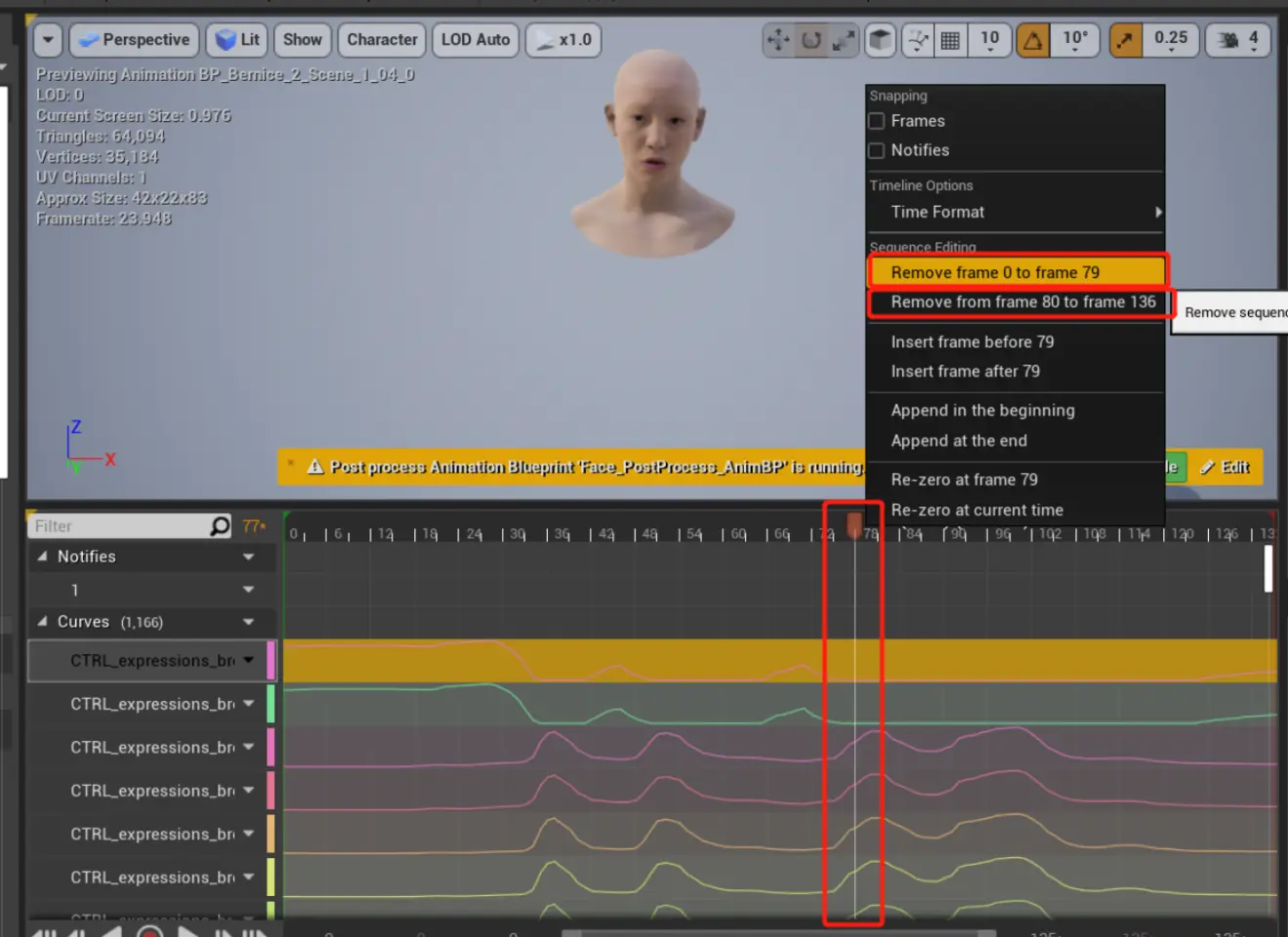
2. 编写动画状态机来衔接动画
在Content面板中空白位置点击右键,选择Animation->Animatino Blueprint创建一个动画蓝图

选择要编辑的骨骼

如下图所示,选择 1号位置,在空白处点击鼠标右键,输入state machi选择4号位置内容,会自动出现5好的状态机。按照绿色剪头把鼠标从5号位置拖动到6号位置,会出现白色的线。
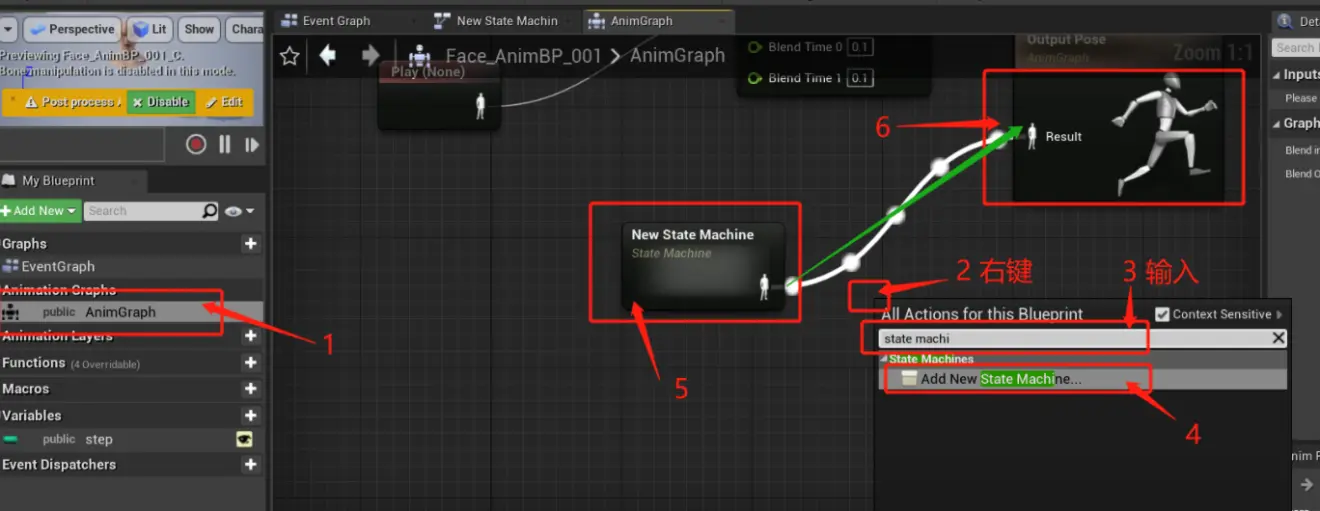
双击进入 状态机
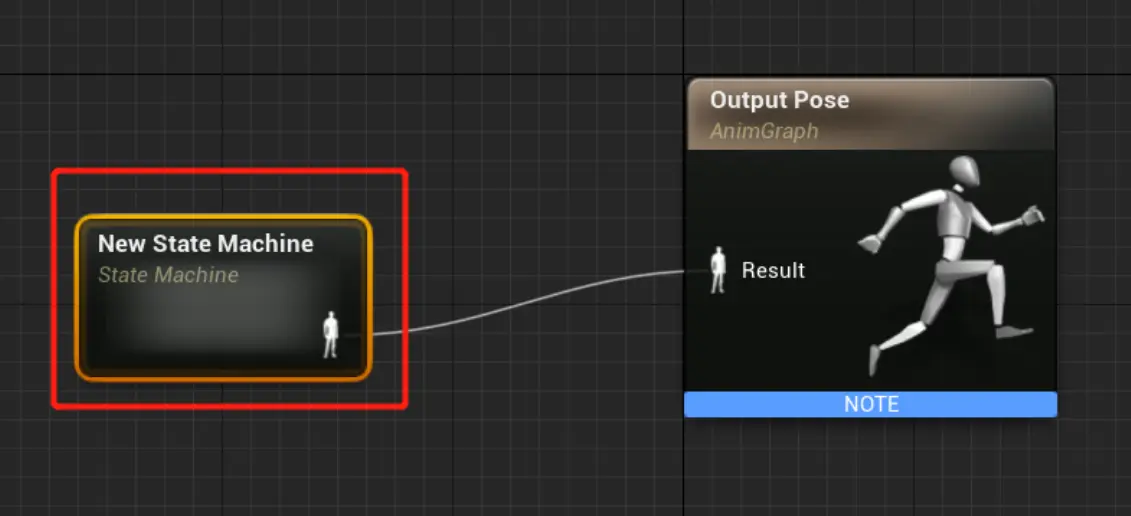
在右下方可以找到刚刚录制好的动画,都拖入状态机中。
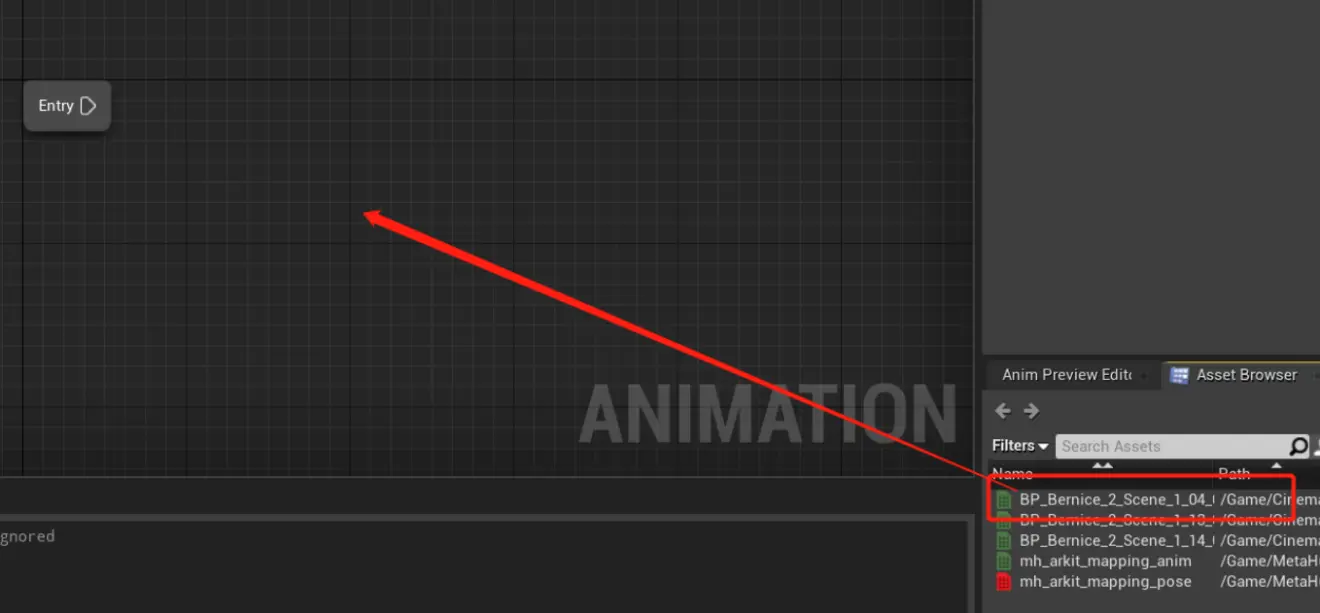
把每个状态按顺序如下图所示链接起来:

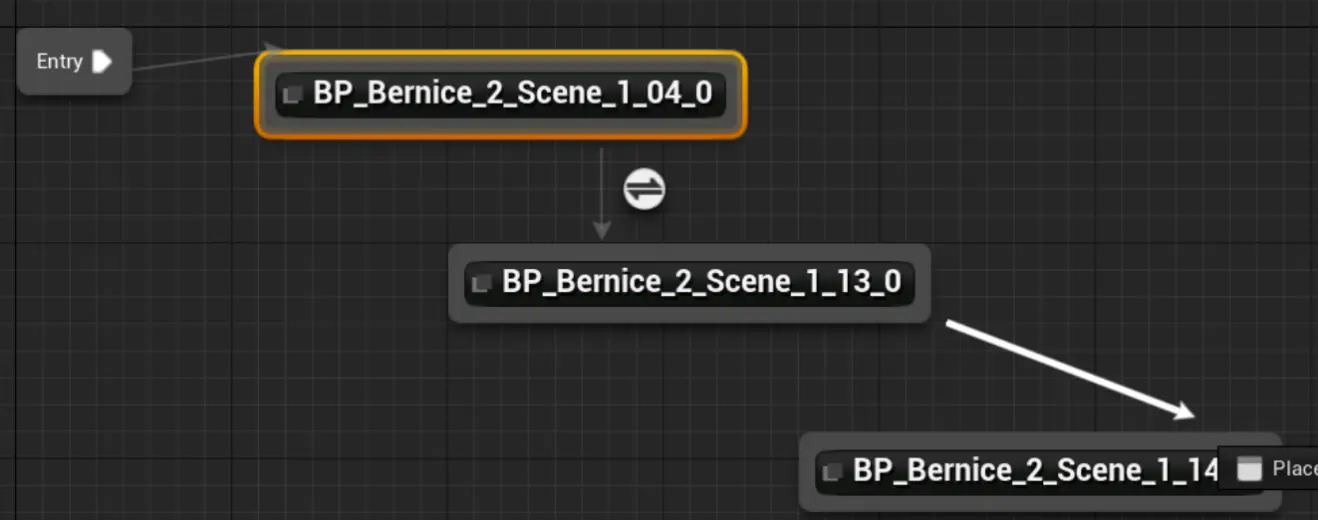
双击练好的线进入过度条件中

右键输入:time remaining选择如下图所示内容,注意括号后面的内容一定要是你刚刚自己编辑的动画的名称。

同样的操作每一条线都要设置。
-
把刚刚编写的动画蓝图链接到metahuman中
打开自己的主角,相对应的骨骼,然后在Animation中设置3号位置为Use Animation Blueprint,设置4号位置为自己刚刚创建的动画蓝图。

点击播放就可以看到自己录制的内容了。
八、渲染动画
创建一个序列动画
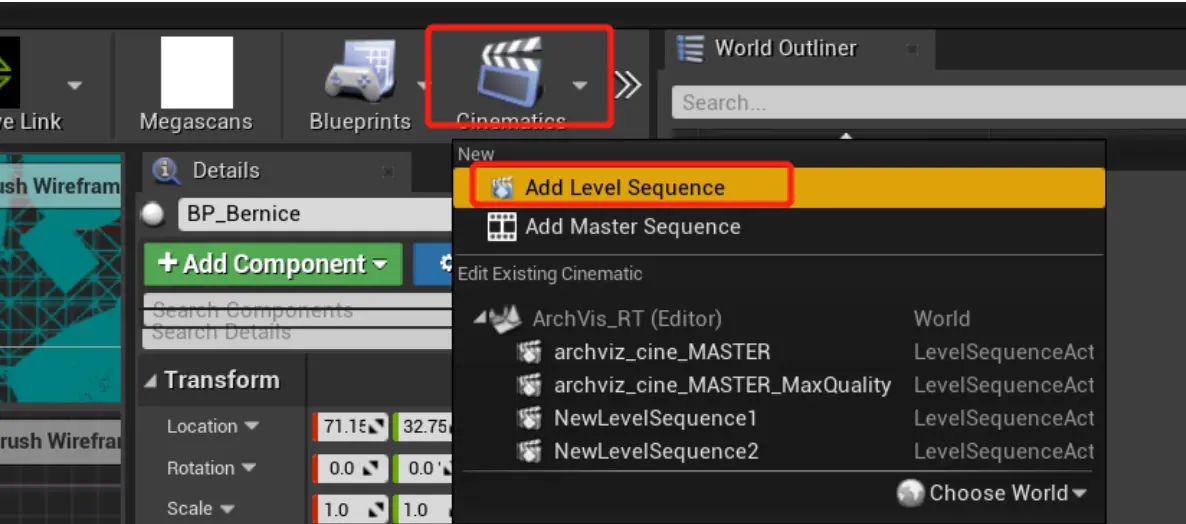
打开录制面板,选择好相印的参数就可以录制了。